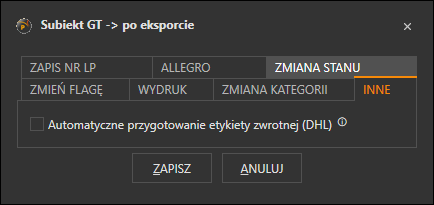Po eksporcie
Okno pozwala na konfigurację czynności następujących po przygotowaniu listu przewozowego. 1.4.1.9.1 ZAPIS NR LP
Zapis NR LP
Zakładka pozwala na konfigurację sposobu zapisu numeru listu przewozowego do dokumentu w Subiekcie GT. Sekcja wybornie u miejsca docelowego:
- Nie zapisuj – numer listu nie będzie zapisywany w Subiekcie
- W uwagach – numeru listu będzie zapisywany w uwagach dokumentu
- Z datą – do numeru listu doklejana będzie data jego przygotowania
- Z godziną – do numeru listu doklejana będzie godzina jego przygotowania
- W podtytule – numer listu przewozowego zapisywany będzie w podtytule dokumentu
- W polu własnym – numer listu zapisywany będzie w tekstowym polu własnym dokumentu
- Dodaj w razie potrzeby – włączenie tej opcji spowoduje dodanie nowego rekordu z polami własnymi do bazy Subiekta (jeżeli nie będzie żadnego). Opcja zalecana tylko dla osób, które znają możliwe konsekwencje takich działań.
- Używaj sfery – po zaznaczeniu tej opcji do zapisywania numeru listu w polu własnym będzie wykorzystywana Sfera GT dla Subiekta GT. Opcja zalecana.
- Konfiguruj pola własne – przycisk otwierający konfigurację pól własnych do zapisywania numeru listu przewozowego (patrz: Konfiguracja pól własnych)
Sekcja wstawiania do dokumentów powiązanych – wstawienie danych będzie wykonywane zgodnie z ustawieniami wstawiania numeru dla dokumentu przetwarzanego na list.
- Wstaw numer do dokumentu źródłowego – numer listu przewozowego zostanie wstawiony także do dokumentu źródłowego (np.: zamówienia, gdy list jest do faktury).
- Wstaw numer do dokumentu końcowego – numer listu przewozowego zostanie wstawiony także do dokumentu końcowego (np.: faktury, jak list jest generowany do zamówienia)
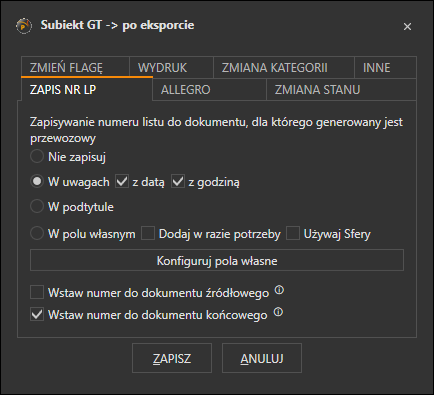
Allegro
Operacja w Allegro.pl – sekcja konfiguracji pozwalająca na zapisywanie numeru listu do transakcji w serwisie Allegro.pl. Wymagane jest aby dokument, do którego wystawiany jest list przewozowy, był powiązany z Sello. Z Sello są wybierane informacje (konto allegro, numer transakcji) potrzebne do wstawienia numeru listu. Do korzystania z tej opcji wymagana jest konfiguracja połączenia z Sello (w module SELLO) oraz konfiguracja kont dostępowych do Allegro.pl (w module ALLEGRO).
- Nie zapisuj - numery listów nie będą zapisywane w serwisie Allegro.pl
- Zapisz numer listu w Allegro.pl na podstawie danych z Sello – przy wyborze tej opcji będzie wyszukiwana transakcja w Sello bezpośrednio powiązana z przetwarzanym dokumentem. Opcji tej należy używać gdy przetwarzany dokument był wystawiony za pomocą mechanizmów Sello.
- Wyszukaj transakcji także po numerze źródłowym – opcja uruchamia wyszukiwanie transakcji w Sello, także w sytuacji, gdy dokument nie był przygotowany przez mechanizmy Sello (nie istnieje bezpośrednie powiązanie). Opcja działa w przypadkach, gdy zamówienia od klienta (ZK) tworzone są przez mechanizm Sello, ale dokumenty końcowe (FS/ PAI) tworzone są już przez mechanizmu Subiekta (Sello nic o nich nie wie).
- Wstawiaj na podstawie informacji z dokumentu (WebApi Allegro) - dane potrzebne do wstawienia numeru listu wybierane będą z dokumentu Subiekta GT i wstawiane za pomocą WebApi w serwisie Allegro.pl
- OKREŚLENIE KONTA SPRZEDAWCY - sekcja konfiguracji sposobu rozpoznania konta sprzedającego z serwisu Allegro
- Login pobierany z kategorii dokumentu - login sprzedającego ma być pobierany z kategorii dokumentu
- Login pobierany z uwag dokumentu - login sprzedającego ma być pobierany z uwag dokumentu
- Wyrażenie regularne - wyrażenie odczytujące login z całych uwag
- Id sprzedającego pobierany z pola własnego - identyfikator sprzedającego (liczba całkowita) pobierany będzie z pola własnego przetwarzanego dokumentu
- Konfiguracja pól - otwiera okno wyboru pól własnych dla różnych typów dokumentów, w których będzie przechowywany id konta w serwisie Allegro.pl. Dane mogą być pobierane z pól tekstowych i liczbowych (zobacz też: Konfiguracja pól własnych)
- Regex - pole pozwalające na opcjonalne wprowadzenie wyrażenia regularnego wyciągającego tylko fragment pola własnego.
- OKREŚLENIE ID TRANSAKCJI
- Id z numeru oryginalnego - identyfikator transakcji (numer karty płatności pobierany będzie z numeru oryginalnego dokumentu (zamówienia)
- Wyrażenie regularne - pozwala na wpisanie wyrażenia odczytującego fragment zawartości numeru oryginalnego jako identyfikator transakcji Allegro
- Id z uwag - identyfikator transakcji (numer karty płatności) będzie pobierany z uwag dokumentu
- Wyrażenie regularne - wyrażenie pozwalające na odczytanie identyfikatora z całej treści uwag
- Wstawiaj na podstawie informacji z dokumentu (API REST Allegro) - dane potrzebne do wstawienia numeru listu wybierane będą z dokumentu Subiekta GT i wstawiane za pomocą API REST w serwisie Allegro.pl
- OKREŚLENIE KONTA SPRZEDAWCY - sekcja pozwalająca na ustawienie skąd będzie brana informacja o koncie Allegro z którego pochodzi zamówienie
- Login pobierany z kategorii dokumentu - login sprzedającego ma być pobierany z kategorii dokumentu
- Login pobierany z uwag dokumentu - login sprzedającego ma być pobierany z uwag dokumentu
- Wyrażenie regularne - wyrażenie odczytujące login z całych uwag
- Login z pola własnego - login sprzedającego będzie pobierany z pola własnego dokumentu Subiekta GT
- Konfiguracja pól - otwiera okno Konfiguracja pól własnych
- Regex - opcjonalne wyrażenie regularne pozwalające na wybranie tylko części tekstu z pola własnego
- Id z pola własnego - identyfikator sprzedającego będzie pobierany z pola własnego
- Konfiguracja pól - otwiera okno Konfiguracja pól własnych
- Regex - opcjonalne wyrażenie regularne pozwalające na wybranie tylko części tekstu z pola własnego
- OKREŚLENIE ID ZAMÓWIENIA - sekcja pozwalająca na określenie skąd będzie pobierany identyfikator zamówienia z systemu Allegro
- Id z numeru oryginalnego - identyfikator transakcji (identyfikator formularza pozakupowego)i pobierany będzie z numeru oryginalnego dokumentu (zamówienia)
- Wyrażenie regularne - pozwala na wpisanie wyrażenia odczytującego fragment zawartości numeru oryginalnego jako identyfikator transakcji Allegro
- Id z uwag - identyfikator transakcji (identyfikator formularza pozakupowego) będzie pobierany z uwag dokumentu
- Wyrażenie regularne - wyrażenie pozwalające na odczytanie identyfikatora z całej treści uwag
- Id z pola własnego - identyfikator zamówienia będzie pobierany z pola własnego
- Konfiguracja pól - otwiera okno Konfiguracja pól własnych
- Regex - opcjonalne wyrażenie regularne pozwalające na wybranie tylko części tekstu z pola własnego
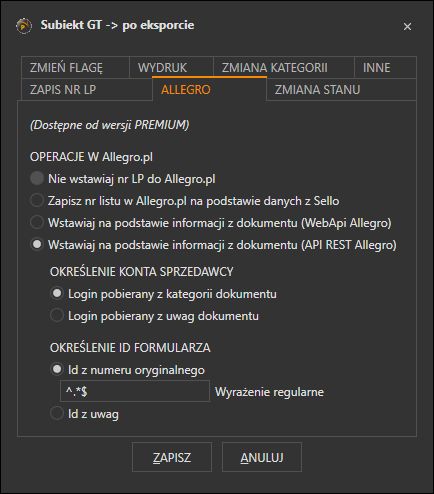
Zmiana kategorii
Okno pozwala na konfigurację zmiany kategorii dokumentu w Subiekcie GT, po przygotowaniu listu przewozowego. Zmiana kategorii dokumentu realizowana jest z wykorzystaniem Sfery GT dla Subiekta GT.
- Zmieniaj kategorię dokumentu na – po zaznaczeniu pola, po zakończeniu przygotowania listu będzie wykonywana akcja zmiany kategorii dokumentu.
- Lista rozwijana – kategoria dokumentu, która ma być ustawiona po przygotowaniu listu.
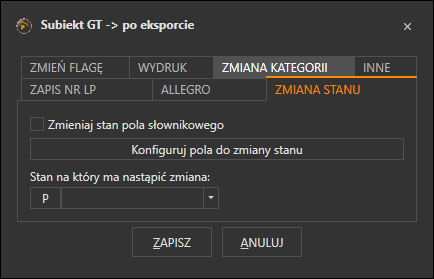
Zmiana stanu
Okno pozwala skonfigurować operację aktualizacji zawartości pola własnego słownikowego w dokumencie Subiekta po przygotowaniu do niego listu. Funkcja jest wykorzystywana w sytuacji, gdy status realizacji dokumentu przechowywany jest w polu własnym. Zmiana stanu pola własnego wykonywana jest za pomocą Sfery GT dla Subiekta GT.
- Zmieniaj stan pola słownikowego – włączenie funkcji zmiany stanu pola własnego
- Konfiguruj pola do zmiany stanu – przycisk uruchamiający konfigurację pól własnych dla każdego typu dokumentu, których ma nastąpić zmiana stanu. Dopuszczalne jest skonfigurowanie jednego pola dla jednego typu dokumentu. Każde z pól musi być powiązane z tym samym słownikiem w definicji pola w Subiekcie GT.
- P – przycisk pobierający pozycję słownika przypisanego do zdefiniowanych pól własnych.
- Stan na który ma wystąpić zmiana – ustawienie pozycji słownika, która ma być wstawiona w dokumencie do którego przygotowany został list przewozowy.
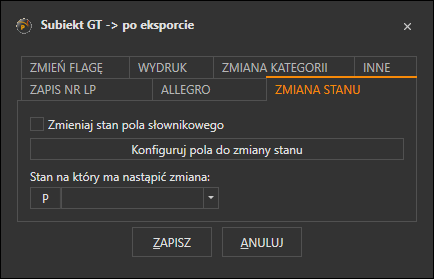
Konfiguruj pola do zmiany stanu W górnej części okna znajdują się pola służące dodawania nowych pól własnych, a w dolnej – lista zdefiniowanych pól.
Aby ustawić zmianę stanu:
- Zaznaczamy Zmieniaj stan pola słownikowego.
- Wchodzimy w konfigurację klikając w przycisk Konfiguruj pola do zmiany statusu.
- Dodajemy pola dla każdego typu dokumentu, który będzie obsługiwany przez ProstąPaczkę.
- Z listy rozwijanej Typ dokumentu wybieramy typ dokumentu
- Z listy rozwijanej Nazwa pola wybieramy pole własne które ma być aktualizowane dla danego typu dokumentu
- Dodajemy pole klikając przycisk DODAJ.
- Zapisujemy zmiany przyciskiem ZAPISZ
- Zapisujemy przyciskiem ZAPISZ.
- Wciskamy przycisk P – lista rozwijana zostaje uzupełniona pozycjami słownika
- Na liście rozwijanej wybieramy pozycję, która ma być ustawiana w skonfigurowanych polach własnych.
- Zapisujemy zmiany przyciskiem ZAPISZ.
Zmień flagę
Okno pozwala na konfigurację mechanizmu ustawienia flagi do dokumentu, dla którego przygotowany został list przewozowy. Zmiana flagi realizowana jest za pomocą Sfery GT dla Subiekta GT.
- Zmień flagę po przygotowaniu listu – po zaznaczeniu flaga w dokumencie Subiekta będzie ustawiona na wskazaną w konfiguracji flagę, po przygotowaniu listu przewozowego.
- Konfiguruj flagi – przycisk otwierający okno konfiguracji flag dla poszczególnych typów dokumentów.
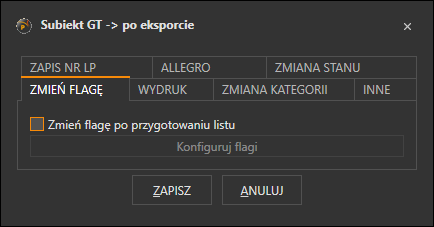
Konfiguracja flag W górnej części okna znajdują się pola służące do dodawania nowych flag, a w dolnej lista zdefiniowanych flag dla poszczególnych typów dokumentów z Subiekta.
Aby dodać flagę:
- Z listy rozwijanej Wybierz regułę wybieramy typ dokumentu, który będzie przetwarzany w ProstejPaczce.
- Z lisy rozwijanej Tekst wybieramy flagę, które ma być ustawiona dla danego typu dokumentu.
- Dodajemy mapowanie przyciskiem DODAJ – pojawi się na liście poniżej.
- Zapisujemy zmiany przyciskiem ZAPISZ.
Aby usunąć flagę:
- Na liście wartości zaznaczamy rekord do usunięcia
- Klikamy na nim prawym przyciskiem myszy – pojawi się menu kontekstowe
- Wybieramy pozycję Usuń
- Zapisujemy zmiany przyciskiem ZAPISZ
Wydruk
Okno pozwala na ustawienie sposobu drukowania dokumentów z Subiekta. Wydruki realizowane są za pomocą Sfery GT dla Subiekta GT.
- Uruchom wydruk w nowej instancji Subiekta (Sfera GT) – z wyświetleniem okna drukowania – po zaznaczeniu opcji, po przygotowaniu listu przewozowego automatycznie zostanie otworzone okno wydruku dokumentu z Subiekta GT. Po zakończeniu wydruku okno Subiekta zostanie zamknięte.
- Uruchom wydruk w nowej instancji Subiekta (Sfera GT) – wydruk od razu na drukarce – po przygotowaniu listu, automatycznie nastąpi wydruk eksportowanego dokumentu zgodnie z domyślnymi ustawieniami w Subiekcie GT.
- Drukuj dokument końcowy – po przygotowaniu listu zostanie automatycznie wydrukowany dokument końcowy (np. faktura, gdy list przewozowy tworzony jest do zamówienia). Wydruk realizowany jest z domyślnymi ustawieniami z Subiekta GT.
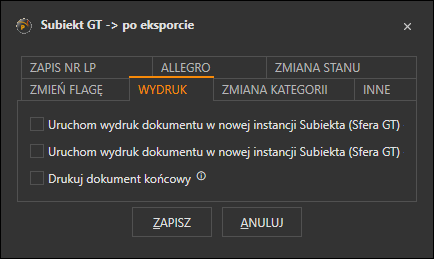
Inne
Okno definiowania innych ustawień.
- Automatyczne przygotowanie etykiety zwrotnej (DHL) – po przygotowaniu listu przewozowego dla kuriera DHL (DHL24) zostanie automatycznie przygotowana etykieta zwrotna (umożliwiająca ewentualny zwrot towaru przez odbiorcę). Wydruk etykiety wykonywany jest zgodnie z ustawieniami wydruku w module DHL.